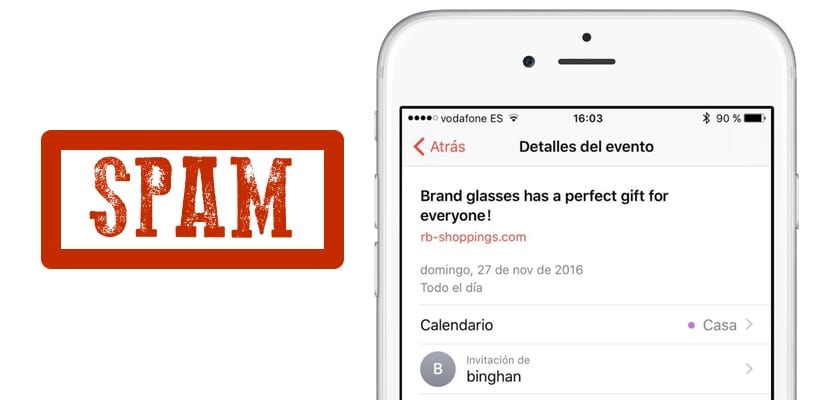
Recentemente, molti utenti Apple si lamentano di strani inviti al calendario iCloud che arrivano da mittenti che non conoscono completamente, come quelli che puoi vedere nell'immagine di intestazione (grazie a @ kepalope87). È un nuovo spam che sta invadendo i calendari di molti utenti di iPhone e Mac ed è molto fastidioso, perché ogni invito comporta una notifica oltre alla seccatura di doverlo rifiutare. Proprio in questo atto di rifiuto dell'invito risiede l'errore più grande che si possa fare. Vuoi rimuovere efficacemente queste fastidiose notifiche? Spieghiamo la migliore soluzione che esiste al momento.
Soprattutto non rifiutatelo
Quando ricevi una notifica di un evento che non desideri, la cosa normale è che fai clic direttamente sul pulsante "rifiuta" che compare al suo interno. EQuesto è il peggior errore che puoi fare, perché rifiutandolo confermi alla persona che ti ha inviato l'invito che quell'account è attivo e continuerà a inviare inviti senza interruzioni. In effetti, gli inviti vengono fatti in modo casuale, inviandoli a e-mail senza sapere se esistono davvero o meno, se sono attivi o meno, ma finché confermi che questo account è valido, ti perdi e verrai bombardato con più inviti.
Primo metodo: creare un calendario SPAM

Quello che faremo è portare quegli inviti a un calendario che creeremo appositamente per esso, e lo chiameremo "Spam". Per fare ciò, vai all'applicazione Calendario iOS, fai clic sul pulsante «Calendari» in basso, fai clic su «Modifica» e poi su «Aggiungi calendario». Scrivi il nome del calendario (Spam nel nostro esempio) e fai clic su OK. Ora sposta gli inviti indesiderati nel nuovo calendario e quindi elimina il calendario. È molto importante che tu scelga l'opzione "Non notificare" quando lo elimini, altrimenti commetterai lo stesso errore che abbiamo menzionato prima. Il problema è che dovrai ripetere la procedura ogni volta che ricevi una notifica.
Secondo metodo: deviare le notifiche alla posta elettronica
Esiste un modo "più permanente" per eliminare questi fastidiosi inviti, ovvero deviare queste notifiche dall'applicazione Calendario alla nostra posta elettronica. Apple consente invece di ricevere una notifica dall'applicazione Calendario di inviarci un'e-mail con l'invito. Per questo dobbiamo accedere al nostro account iCloud dal browser web di qualsiasi computer.
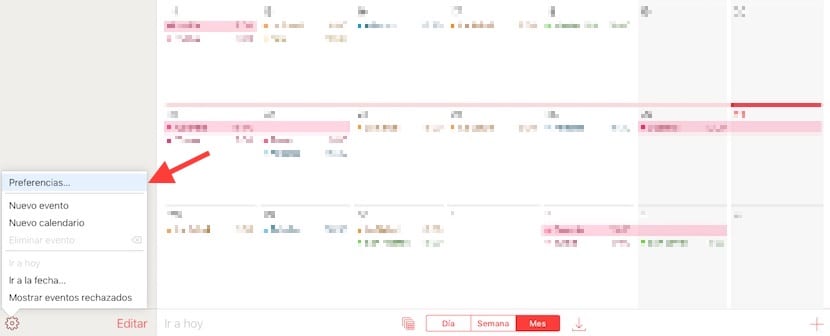
Entriamo nell'applicazione Calendario e fare clic sulla ruota dentata in basso a sinistra. Scegliamo l'opzione "Preferenze" e selezioniamo la scheda "Avanzate".

Lì dobbiamo guardare in fondo, nella sezione "Inviti". Per impostazione predefinita, l'opzione "Ricevi inviti a eventi come: Notifiche nell'applicazione" è attivata e dobbiamo cambiare l'opzione "Email in ..." in modo che le notifiche diventino e-mail nella nostra casella di posta. Qui possiamo già utilizzare l'opzione per etichettare come Spam in modo da non essere disturbati. Lo svantaggio di questo metodo è che tutti gli inviti verranno inviati allo Spam della nostra posta, e se è una funzione che utilizziamo di volta in volta non sarebbe conveniente.
Due metodi per una soluzione provvisoria a un problema a cui Apple dovrebbe rispondere a breve con l'opzione di classificare come spam dall'applicazione Calendario e bloccare il mittente. Saremo attenti ai movimenti che Apple compirà al riguardo.
Grazie mille, ottimi consigli
Ottimo, grazie per il suggerimento.